Utilisation de l’histogramme – Casio EX-P700 Manuel d'utilisation
Page 130
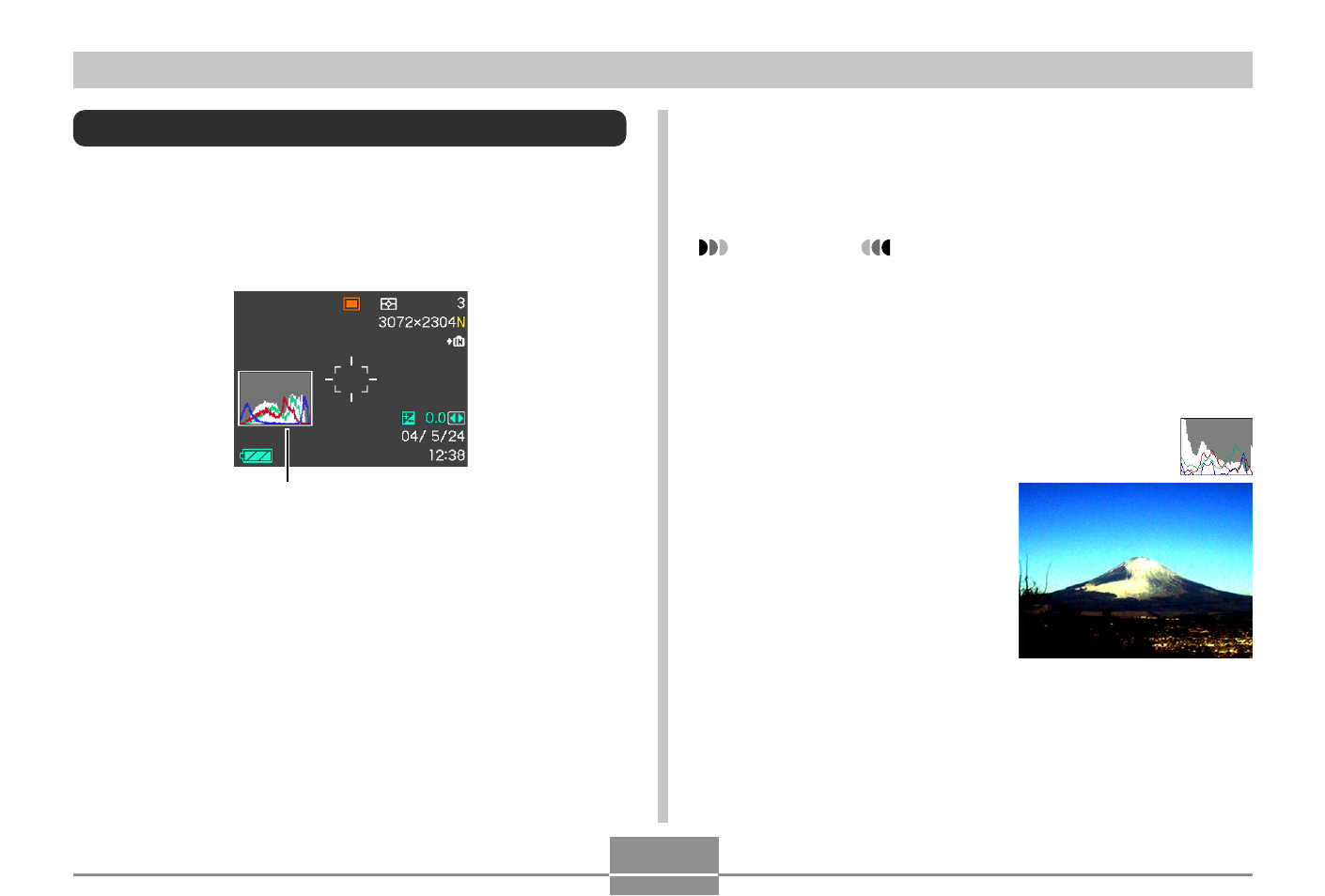
130
AUTRES FONCTIONS D’ENREGISTREMENT
Utilisation de l’histogramme
Vous pouvez utiliser [DISP] pour afficher un histogramme
sur l’écran. Cet histogramme permet de vérifier l’exposition
pendant l’enregistrement (page 34). Vous pouvez aussi
afficher l’histogramme d’une photo enregistrée en mode
PLAY.
• Un histogramme est un graphique qui représente la clarté
d’une photo sous forme de pixels. L’axe vertical indique le
nombre de pixels, tandis que l’axe horizontal indique la
clarté. Vous pouvez utiliser l’histogramme pour
déterminer si une image contient suffisamment de zones
sombres (côté gauche), de zones moyennes (centre) ou
de zones éclairées (droite) pour que les détails
ressortent bien. Si l’histogramme paraît disproportionné
pour une raison quelconque, vous pouvez corriger
l’exposition (modification EV) pour la décaler vers la
gauche ou la droite et obtenir un meilleur équilibre.
L’exposition optimale est atteinte quand l’histogramme
est le plus proche du centre.
• Un histogramme RVB montrant la répartition des couleurs
de base R (rouge), V (vert) et B (bleu) apparaît. Cet
histogramme peut être utilisé pour savoir si une couleur
est trop au pas assez intense dans la photo.
REMARQUE
• Vous pouvez personnaliser les touches de curseur
(page 140) pour que l’exposition soit corrigée lorsque
vous appuyez sur [
왗] ou [왘] dans un mode REC.
Dans ce cas, vous pourrez corriger l’exposition tout
en regardant l’histogramme (page 88).
• Lorsque l’histogramme est trop
à gauche, c’est qu’il y a trop de
pixels sombres. Vous obtenez
ce type d’histogramme lorsque
l’ensemble de la photo est trop
sombre. Un histogramme trop
à gauche peut provoquer un
“noircissement” des zones
sombre de l’image.
Histogramme